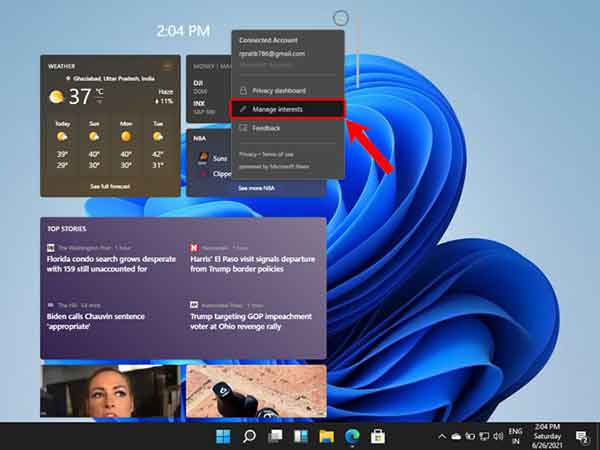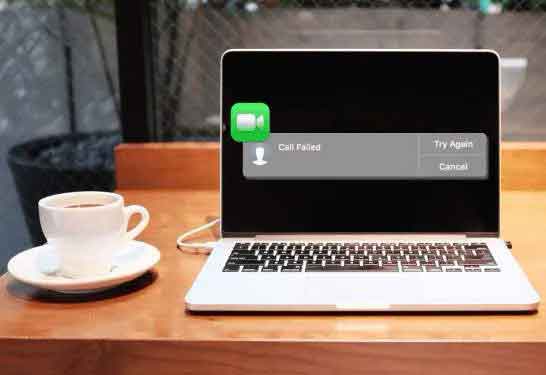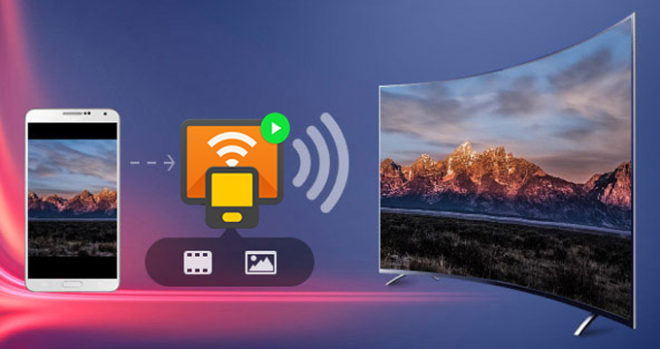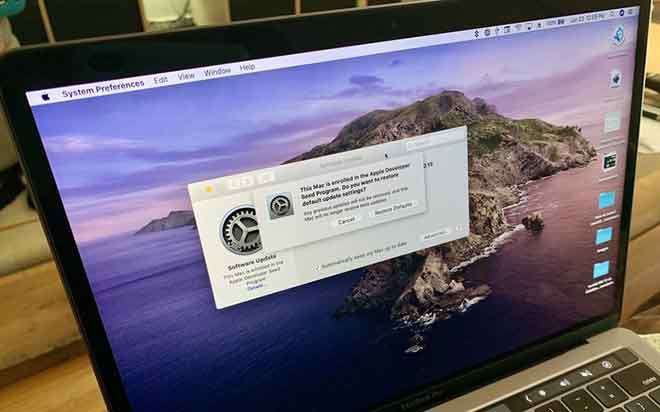Как поделиться WiFi на Android
Либо из-за того, что нам нужно подключиться во время путешествия, либо из-за того, что маршрутизатор перестал работать, это может быть необходимо. поделитесь Вай фай с нашего Android-устройства.
Эта опция присутствует в операционной системе в течение многих лет, поэтому, если на вашем мобильном телефоне установлена Android 4.0 или более поздняя версия, вы можете без проблем следовать этому руководству. В зависимости от уровня настройки меню могут отличаться, но процедура остается той же.
Также прочтите: 5 советов, как сделать Wi-Fi быстрее на вашем устройстве Android
Поделитесь подключением через Bluetooth
Первый вариант, которым мы должны поделиться нашим подключением с устройством, – это создать точку доступа через Bluetooth. Для этого мы соединим оба устройства через это соединение.
- Включим Bluetooth
- Ищем подходящее устройство
- Мы подключаемся
После того, как оба устройства подключены, заходим в настройки Wi-Fi и ищем раздел «Поделиться подключением». Он также может отображаться как зона Wi-Fi. Здесь вы увидите три варианта, один из которых нас сейчас интересует – это общий доступ к подключению Bluetooth. Готов к этой части.
Теперь очередь принимающего устройства, вам необходимо зайти в настройки Bluetooth и активировать доступ в Интернет. Будучи уже подключенным к устройству, нам нужно только активировать опцию с появившейся кнопкой. Активируйте кнопку, обозначающую доступ в Интернет
Создайте точку доступа Wi-Fi
Самый простой и рекомендуемый вариант – создать точку доступа Wi-Fi. По сути, мы превращаем наш телефон в маршрутизатор, чтобы совместно использовать сеть с одним или несколькими устройствами.
Для этого нам просто нужно вернуться в меню WiFi Zone / WiFi Share и активировать опцию WiFi Access Point. Здесь мы можем ввести собственное имя для точки доступа, а также создать пароль, чтобы к ней можно было получить доступ только через нее.
С этой опцией наш смартфон становится роутером. Крайне важно защитить доступ к нашей сети с помощью ключа безопасности.
В расширенных параметрах мы также можем активировать опцию отключения точки доступа, если к ней никто не подключен, или выбрать, хотим ли мы совместно использовать Wi-Fi в диапазоне 2,4 ГГц или в диапазоне 5 ГГц (если наш мобильный телефон позволяет это а также получатель).
Иметь в виду
Мы должны помнить, что совместное использование нашей сети приводит к увеличению потребления батареи и наших данных. С другой стороны, мы должны соблюдать некоторые меры предосторожности при создании точки доступа, всегда защищая запись паролем.
Если сеть незащищена, каждое устройство будет видеть нашу точку доступа открытой, и тогда любой пользователь получит доступ к нашей сети, что влечет за собой проблемы безопасности.
Кроме того, даже если кто-то подключился с помощью нашей авторизации, достаточно деактивировать точку доступа, чтобы у нее больше не было подключения, поэтому мы всегда будем контролировать, кто подключается, а кто нет.
Также читайте: Как просмотреть пароли Wi-Fi, сохраненные на мобильном телефоне Android